在Excel表格中将文字分为两行,可以通过多种方法实现,包括使用换行符、调整单元格格式、利用公式等。推荐使用“Alt + Enter”快捷键、调整单元格的自动换行功能。 下面我将详细描述使用“Alt + Enter”快捷键的方法。通过在需要换行的地方按下“Alt + Enter”,Excel会在单元格内插入一个换行符,从而将单元格中的文字分为两行。此方法简单直观,适合大多数用户。
一、使用快捷键“Alt + Enter”
使用快捷键“Alt + Enter”是最直接和常用的方法。以下是详细步骤:
选择单元格:首先,点击需要编辑的单元格,使其处于编辑状态。
输入内容:输入文字,直到需要换行的地方。
插入换行符:按住“Alt”键,然后按“Enter”键。
继续输入:在新行继续输入文字。
完成编辑:按“Enter”完成编辑。
这种方法方便且灵活,适用于需要在单元格内手动调整文本排版的情况。
二、调整单元格格式
通过调整单元格的格式,可以让Excel自动换行,从而实现多行文字。以下是步骤:
选择单元格或区域:点击需要调整的单元格或区域。
打开格式设置:右键点击选择的区域,选择“设置单元格格式”。
启用自动换行:在“对齐”选项卡中,勾选“自动换行”。
调整列宽和行高:根据需要调整列宽和行高,使文字显示完整。
启用自动换行后,Excel会根据单元格的宽度自动调整文字的显示方式,使其在单元格内换行。这种方法适用于需要批量处理或动态调整文本显示的情况。
三、使用函数和公式
在复杂的报表或数据处理场景中,可以利用Excel的函数和公式功能实现文本的多行显示。以下是一个简单的例子:
选择单元格:点击需要输入公式的单元格。
输入公式:使用公式 =CHAR(10) 插入换行符。例如,公式 ="第一行文字"&CHAR(10)&"第二行文字" 会在“第一行文字”和“第二行文字”之间插入换行符。
启用自动换行:确保目标单元格的自动换行已启用。
这种方法适用于需要动态生成内容或根据条件调整文本显示的情况。
四、使用文本框
在某些情况下,使用文本框可以提供更灵活的文本编辑和排版功能。以下是步骤:
插入文本框:在“插入”选项卡中,选择“文本框”并插入到工作表中。
输入内容:在文本框内输入文字,并根据需要调整排版。
调整文本框位置和大小:根据需要拖动文本框调整其位置和大小。
文本框提供了更丰富的文本格式选项,适用于需要特殊排版或格式的情况。
五、使用VBA宏
对于高级用户,可以利用Excel的VBA宏功能实现更复杂的文本处理。以下是一个简单的宏示例:
Sub InsertLineBreak()
Dim rng As Range
Set rng = Selection
rng.Value = "第一行文字" & vbCrLf & "第二行文字"
rng.WrapText = True
End Sub
打开VBA编辑器:按“Alt + F11”打开VBA编辑器。
插入模块:在“插入”菜单中选择“模块”。
粘贴代码:将上述代码粘贴到模块中。
运行宏:关闭VBA编辑器,返回Excel并运行宏。
使用VBA宏可以实现批量处理或复杂的文本操作,适用于需要自动化处理的场景。
六、实际应用案例
在实际应用中,Excel文本的多行显示可以用于各种场景,如报表制作、数据分析、项目管理等。以下是几个实际应用案例:
1. 报表制作
在制作财务报表或销售报告时,可能需要在单元格内显示多行文字。例如,显示产品名称、规格和价格:
产品A
规格: 100ml
价格: $10
可以使用“Alt + Enter”手动换行,或启用自动换行功能,使报表更加清晰。
2. 数据分析
在数据分析中,可能需要在单元格内显示多行注释或备注。例如,对某个数据点进行详细说明:
数据点A
注释: 此数据点异常,需进一步分析。
可以使用公式 ="数据点A"&CHAR(10)&"注释: 此数据点异常,需进一步分析。" 动态生成多行文本。
3. 项目管理
在项目管理中,可以在单元格内记录任务的详细信息,如任务名称、负责人和截止日期:
任务名称: 完成报告
负责人: 张三
截止日期: 2023-10-01
可以使用文本框或自动换行功能,使任务信息更易于管理和查看。
七、总结
在Excel表格中将文字分为两行,可以通过多种方法实现,包括使用快捷键“Alt + Enter”、调整单元格格式、利用公式、使用文本框和VBA宏等。不同的方法适用于不同的应用场景,用户可以根据具体需求选择合适的方法。通过合理使用这些技巧,可以提高Excel表格的可读性和专业性,从而更高效地进行数据处理和报表制作。
相关问答FAQs:
1. 如何在Excel表格中设置文字跨越两行?
在需要设置文字跨越两行的单元格中,双击该单元格进入编辑模式。
在编辑模式下,将光标移动到需要换行的位置。
按下Alt+Enter键,文字将会在光标位置换行。
按下Enter键退出编辑模式,文字将会跨越两行显示。
2. 如何调整Excel表格中文字跨越两行的行高?
选中需要调整行高的单元格或行。
右键单击选中的单元格或行,选择“行高”选项。
在弹出的对话框中,输入合适的行高数值,以适应文字跨越两行的显示需求。
确认设置后,文字将会根据新的行高进行显示。
3. 如何自动调整Excel表格中文字跨越两行的列宽?
选中包含跨越两行文字的单元格所在的列。
双击选中列的右边界,或者右键单击选中列,选择“自动调整列宽”选项。
Excel将根据跨越两行文字的内容自动调整列宽,以确保文字完全显示在单元格中。
文章包含AI辅助创作,作者:Edit1,如若转载,请注明出处:https://docs.pingcode.com/baike/4204234